IntelliJ IDEA 2019中文社区版是java编程语言开发的集成环境。IntelliJ在业界被公认为最好的java开发工具之一,尤其在智能代码助手、代码自动提示、重构、J2EE支持、各类版本工具(git、svn等)、JUnit、CVS整合、代码分析、 创新的GUI设计等方面的功能可以说是超常的。
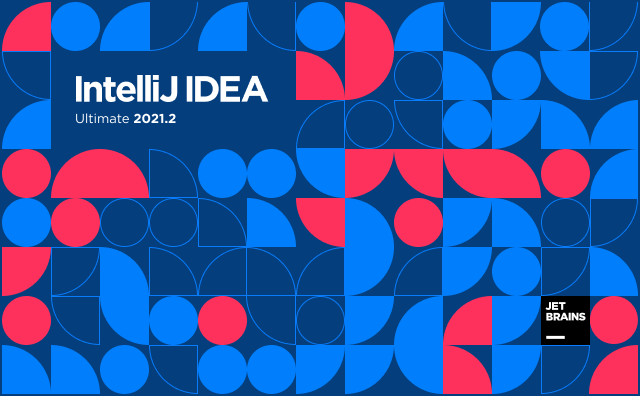
新版功能
1、编辑器
2、菜单和工具栏
3、状态栏:显示当前项目,idea本身的状态,还有别的一些状态相关的一些信息
4、导航条:编辑文件时帮助定位和导航项目中的文件
5、工具窗口栏:位于idea界面的上下左右各有一个,摆放着工具窗口显示和隐藏的按键
6、工具窗口:辅助类窗口。idea提供了各式各样的辅助窗口来帮助完成各种任务,如项目管理,代码查找,版本控制等,类型eclipse中view的概念
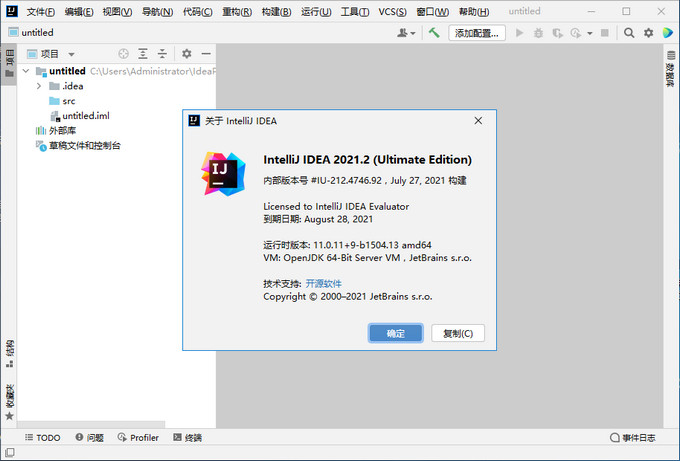
功能介绍
-对重构的优越支持
idea是所有ide中最早支持重构的,其优秀的重构能力一直是其主要卖点之一。
-智能的选取
在很多时候我们要选取某个方法,或某个循环或想一步一步从一个变量到整个类慢慢扩充着选取,idea就提供这种基于语法的选择,在默认设置中ctrl+w,可以实现选取范围的不断扩充,这种方式在重构的时候尤其显得方便。
-丰富的导航模式
idea提供了丰富的导航查看模式,例如ctrl+e显示最近打开过的文件,ctrl+n显示你希望显示的类名查找框(该框同样有智能补充功能,当你输入字母后idea将显示所有候选类名)。在最基本的project视图中,你还可以选择多种的视图方式。
-历史记录功能
不用通过版本管理服务器,单纯的idea就可以查看任何工程中文件的历史记录,在版本恢复时你可以很容易的将其恢复。
-编码辅助
java规范中提倡的tostring()、hashcode()、equals()以及所有的get/set方法,你可以不用进行任何的输入就可以实现代码的自动生成,从而把你从无聊的基本方法编码中解放出来。
-灵活的排版功能
基本所有的ide都有重排版功能,但仅有idea的是人性的,因为它支持排版模式的定制,你可以根据不同的项目要求采用不同的排版方式。
-对jsp的完全支持
不需要任何的插件,完全支持jsp。
-智能编辑
代码输入过程中,自动补充方法或类。
-ejb支持
不需要任何插件完全支持ejb(6.0支持ejb3.0)
-代码检查
对代码进行自动分析,检测不符合规范的,存在风险的代码,并加亮显示。
-动态语法检测
任何不符合java规范、自己预定义的规范、累赘都将在页面中加亮显示。
-xml的完美支持
xml全提示支持:所有流行框架的xml文件都支持全提示,谁用谁知道。
-列编辑模式
用过utraledit的肯定对其的列编辑模式赞赏不已,因为它减少了很多无聊的重复工作,而idea完全支持该模式,从而更加提高了编码效率。
-预置模板
预置模板可以让你把经常用到的方法编辑进模板,使用时你只用输入简单的几个字母就可以完成全部代码的编写。例如使用比较高的publicstaticvoidmain(string[]args){}你可以在模板中预设pm为该方法,输入时你只要输入pm再按代码辅助键,idea将完成代码的自动输入。
-完美的自动代码完成
智能检查类中的方法,当发现方法名只有一个时自动完成代码输入,从而减少剩下代码的编写工作。
-版本控制完美支持
集成了目前市面上常见的所有版本控制工具插件,包括git、svn、github,让开发人员在编程的工程中直接在intellijidea里就能完成代码的提交、检出、解决冲突、查看版本控制服务器内容等等。
-不使用代码的检查
自动检查代码中不使用的代码,并给出提示,从而使代码更高效。
IntelliJ IDEA 2021中文使用说明
压缩包中包含中文包,先安装完成,运行IntelliJ IDEA 2021 进入主界面,将中文包拖进IntelliJ IDEA 2021主界面,提示重启,再次进入即可完成了中文设置。
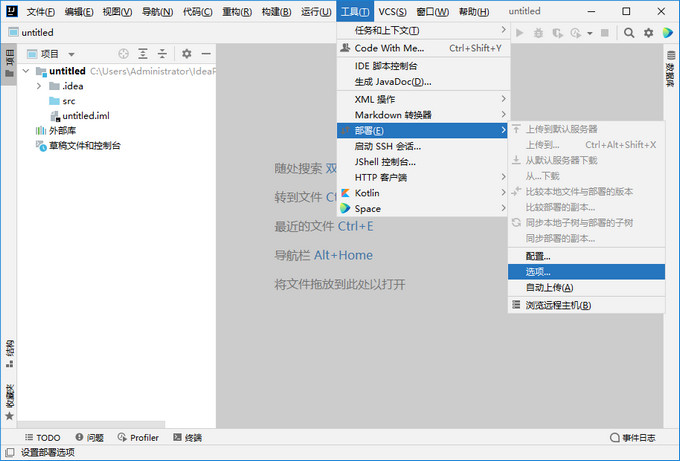
更新日志
新的项目范围的分析允许开发者在编译前跟踪整个小型或中型项目的错误,这个功能只能够在 IntelliJ IDEA Ultimate 中使用;
IntelliJ IDEA 增加了几个操作,当你保存项目时,IDE 将启动这些操作,包括重新格式化代码和优化导入等。所有这些操作都能在偏好/设置|工具|中找到;
现在,通过新的软件包搜索用户界面,可以轻松管理 Maven 和 Gradle 的依赖关系。你还可以查看是否有任何依赖的版本更新,并从编辑器中直接升级。
编辑器:
检查和快速修复的描述更加全面,其中一些还具有使用实例;
图表具有更有信息量,为你提供一个带有图谱的结构视图和所选块及其相邻块的预览;
你的项目的版权声明默认包括项目创建年份和当前版本年份;
对 Markdown 的支持得到了改进,能够将 .md 文件转换为各种格式,配置图像大小,并使用拖放来插入图像。还修复了列表格式问题,并增加了新的浮动工具栏,它只在你需要的时候才会激活。
Java:
你可以用不同的方式标记公共、保护和私有的 Java 成员(方法、字段、类)。要配置这个,请到 首选项/设置/编辑器/颜色方案,并展开可见性节点;
引入了一个新的两步式 JavaFX 项目向导;
Kotlin:
Kotlin 代码补全现在默认是基于机器学习机制工作的;
你不必等待代码分析完成后再运行测试,因为现在你可以在打开文件后立即通过点击运行测试图标启动测试;
Coroutines 代理现在可以通过调试工具窗口中的 Coroutines 标签使用。它适用于依赖 kotlinx.coroutines 的 Java 运行配置以及 Spring 和 Maven 运行配置;
运行/调试配置相关的按钮在索引期间处于激活状态,这意味着即使在 IDE 对项目进行索引时,你也可以运行和调试你的应用程序;
为 Kotlin 引入了 WSL 2 支持和 Run Targets 功能;
JavaScript(仅限 IntelliJ IDEA Ultimate):
IntelliJ IDEA 现在可以同时重命名 useState 值和函数;
∨ 展开

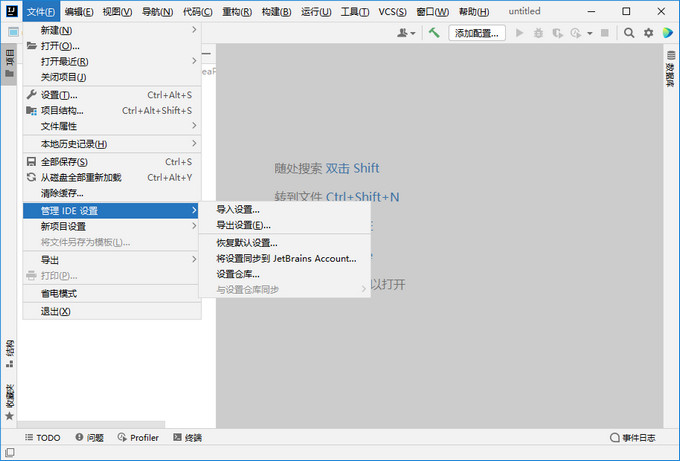





 Kate高级文本编辑器
Kate高级文本编辑器 核桃编程
核桃编程 Thonny Python编程工具
Thonny Python编程工具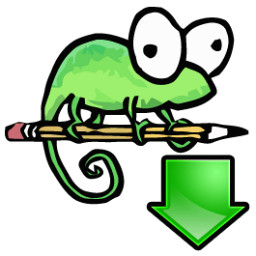 Notepad++ 64位中文版
Notepad++ 64位中文版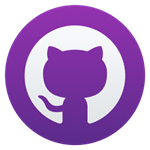 GitHub Desktop最新版2024
GitHub Desktop最新版2024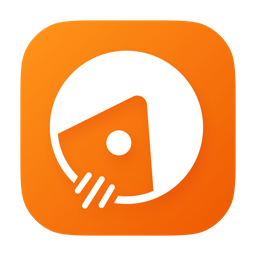 Apipost测试
Apipost测试 Wordpress中文免费
Wordpress中文免费 DevEco Studio
DevEco Studio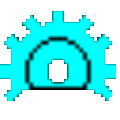 OtoStudio自主编程
OtoStudio自主编程 ADT Plugin for Eclipse最新版
ADT Plugin for Eclipse最新版 Lua for Windws
Lua for Windws RubyInstaller for Windows
RubyInstaller for Windows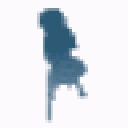 AVG MAKER DS 游戏制作工具
AVG MAKER DS 游戏制作工具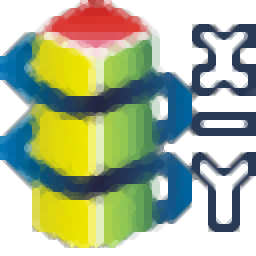 Delta WPLSoft软件
Delta WPLSoft软件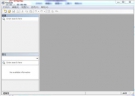 ResEdit资源编辑器
ResEdit资源编辑器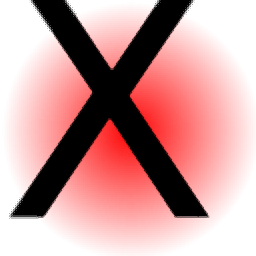 QXmlEdit
QXmlEdit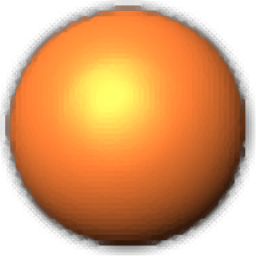 VbsEdit
VbsEdit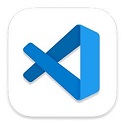 Visual studio code Mac版
Visual studio code Mac版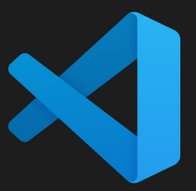 Visual Studio Code 64位编辑器
Visual Studio Code 64位编辑器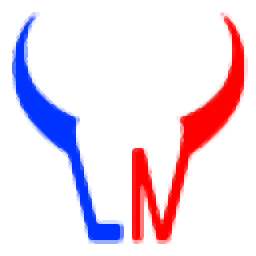 蓝牛源码管理助手
蓝牛源码管理助手




 java开发工具
java开发工具 Java SE Runtime Environment 7.0
Java SE Runtime Environment 7.0 Editplus中文版
Editplus中文版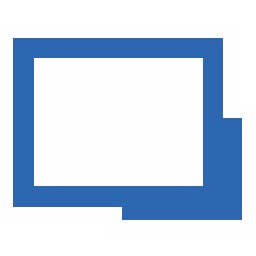 Java8 (JRE) Update
Java8 (JRE) Update MyEclipse2013破解
MyEclipse2013破解 JTMz(JDK + Tomcat + MySQL环境集成工具)
JTMz(JDK + Tomcat + MySQL环境集成工具)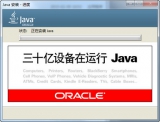 JRE 9中文版
JRE 9中文版 tomcat(Java服务器)
tomcat(Java服务器) jre 1.6(java虚拟机运行环境)
jre 1.6(java虚拟机运行环境) PHP开发工具
PHP开发工具 Eclipse汉化版
Eclipse汉化版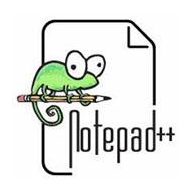 Notepad++中文版
Notepad++中文版 PHPEclipse软件
PHPEclipse软件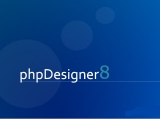 PhpDesigner软件
PhpDesigner软件 Eclipse Kepler
Eclipse Kepler HeidiSQL(MySQL图形化管理工具)
HeidiSQL(MySQL图形化管理工具) EditPlus编辑器
EditPlus编辑器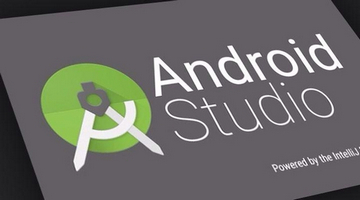 Android开发工具
Android开发工具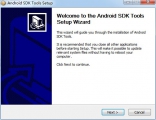 Android SDK安装包
Android SDK安装包 NetBeans IDE For Java EE
NetBeans IDE For Java EE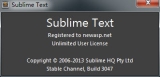 Sublime Text 3汉化版
Sublime Text 3汉化版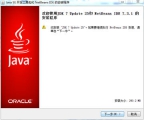 Java JDK(Java Development Kit)
Java JDK(Java Development Kit) Eclipse IDE for Java EE Developers
Eclipse IDE for Java EE Developers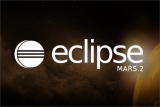 Eclipse IDE for Java Developers
Eclipse IDE for Java Developers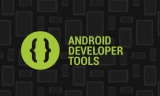 Android NDK 64位
Android NDK 64位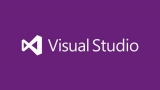 Visual Studio Ultimate 2015 旗舰版
Visual Studio Ultimate 2015 旗舰版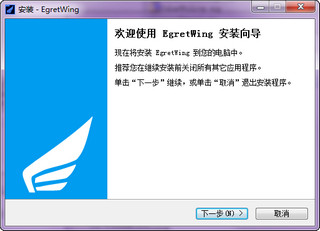 IDE开发工具(Egret Wing)
IDE开发工具(Egret Wing)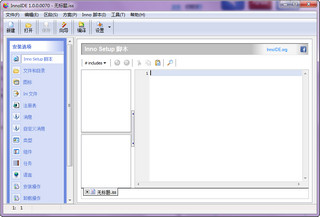 InnoIDE编辑工具
InnoIDE编辑工具 aardio快手
aardio快手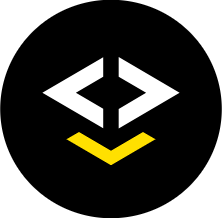 IAR for RL78 破解
IAR for RL78 破解 Mathematica 11.2 破解
Mathematica 11.2 破解 Faux Pas for Xcode
Faux Pas for Xcode PHPMaker 2018 中文版
PHPMaker 2018 中文版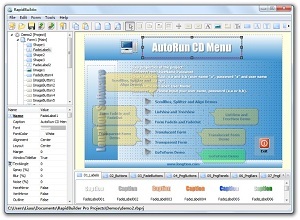 Longtion RadBuilder
Longtion RadBuilder TaskBuilder专业版 1.3.30 官方最新版
TaskBuilder专业版 1.3.30 官方最新版 Prepros Windows版 7.8.5 官方免费版
Prepros Windows版 7.8.5 官方免费版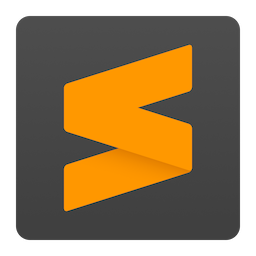 Sublime Text4 文本编辑器最新版 4.0.4143 绿色汉化版
Sublime Text4 文本编辑器最新版 4.0.4143 绿色汉化版 HBuilderX编辑器 3.6.14.20221215 官方版
HBuilderX编辑器 3.6.14.20221215 官方版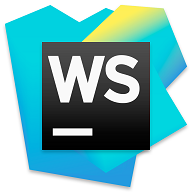 JetBrains WebStorm 2022 2022.2 官方版
JetBrains WebStorm 2022 2022.2 官方版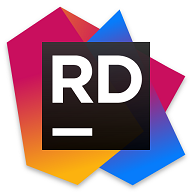 JetBrains Rider 2022 2022.2 官方版
JetBrains Rider 2022 2022.2 官方版